iFun Screen Recorder-屏幕录像软件-iFun Screen Recorder下载 v1.2.0.261免费版
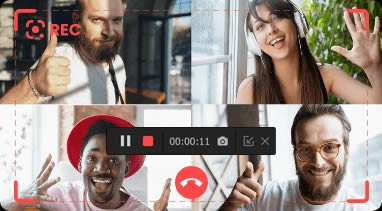
- 软件类型:媒体软件
- 软件语言:简体中文
- 授权方式:免费软件
- 更新时间:2023-01-27
- 阅读次数:次
- 推荐星级:
- 运行环境:WinXP,Win7,Win10,Win11
iFun Screen Recorder是一款屏幕录像软件,可以帮助用户记录屏幕任何一个区域,场景包括视频会议录制,电影录制,音乐录音,在线课程录制,自制教程录制,游戏录音等。
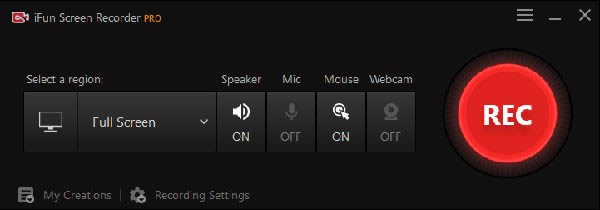
软件特色
记录屏幕的任何区域,以及Facecam的特色屏幕。
无限的录制时间,录制无水印的高清视频。
适用于多种场合:工作,教育,游戏,个人或更多。
功能介绍
1、灵活的屏幕捕获
从整个显示屏到一个小对话框,选择屏幕的任何区域以开始记录。iFun屏幕录像机支持多种显示。捕获每个细节并消除所有干扰。
2、Facecam录制
完美的屏幕记录器不仅是完美的屏幕记录副本,而且还不止于此。iFun屏幕录像机为您提供了Facecam功能,可将您的面部记录在视频中。在许多情况下使用Facecam,例如在线教程,游戏录制,PowerPoint演示文稿。
3、高清录制时不会拖延
一遍又一遍地优化,iFun Screen Recorder达到了平均8%的CPU使用率,从而使录制非常流畅。就像周围的空气流动:几乎没有感觉,但总是在你身边。
4、录制时截图
动态和静态都相等且平行。从那时起,我们突破了视频和音频录制与同时进行屏幕捕获之间的技术壁垒。为了给用户更好的使用体验,我们永不停止尝试。
5、多种输出/转换格式
为了满足不同组的需求,支持存储超过12种输出格式并将其转换为所需的其他格式。兼容任何主流数码设备,从最新的iPhone到妈妈的旧MP4播放器。
6、用音频录制屏幕
体验最出色的带音频的屏幕录像机。耳机中的每个内部背景音节,扬声器和微型麦克风都被完整记录下来。从图像到音频,我们都是专业的。
7、免费屏幕录像机
无需支付一分钱,即可享受各种强大的功能。0成本,但100%优质的服务。
8、适用于Windows
Microsoft Windows专用,包括7、8和10。无需担心不兼容问题。
9、易于使用
秉承用户友好的理念,精心设计了每个步骤。在几秒钟内使初学者成为大师。
使用方法
1. 设置偏好
记录全屏或任何选定区域并根据需要调整其他设置。
2.录屏
记录屏幕上发生的事情,而不会滞后于画面。
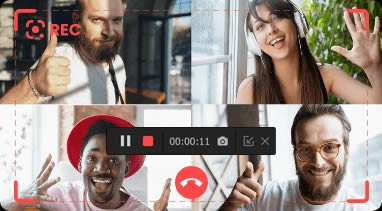
3. 保存和编辑
将视频输出为任何流行的格式,然后简单地编辑您的视频。
常见问题
1,为什么录音中没有声音?
检查屏幕录像机中的音频输入。要录制系统声音,请确保没有耳机连接。为确保可以收集外部声音,请在屏幕录制过程中打开麦克风的电源。
2,屏幕录像机可以安全使用吗?
IObit iFun Screen Recorder Pro是Windows 7,8,10的免费屏幕录像机。对我们而言,客户数据和信息安全是我们的首要任务。我们已采取合理的技术和组织措施,以确保没有恶意软件或黑客攻击问题。
3,支持哪些视频格式?
iFun屏幕录像机支持多种格式,包括MP4 AVI FLV MKV MOV TS GIF等。
4,可以同时记录我的网络摄像头和屏幕吗?
同时录制屏幕和网络摄像头视频主要用于指导目的,教程和演示。幸运的是,iFun屏幕录像机具有此功能。您可以同时记录屏幕和网络摄像头。
5,有水印吗?
iFun Screen Recorder可在PC(Windows)上免费使用,它不会放置丑陋的水印或用烦人的广告。
6,屏幕录制上是否有时间限制?
没有录制时间限制。因此,您可以根据需要进行记录。

